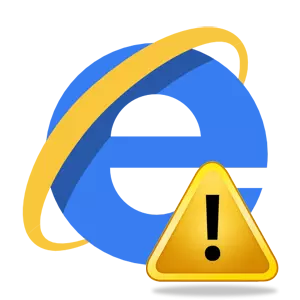
Hiel faak kin brûkers de situaasje observearje as in senario-flaterberjocht ferskynt yn 'e Internet Explorer (IE) Browser. As de situaasje diel is fan in inkeld karakter, dan is it net soargen, mar as sokke flaters regelmjittich wurde, dan is it it wurdich te tinken oer de aard fan dit probleem.
It flaterskript yn Internet Explorer wurdt normaal it ferwurkjen fan 'e HTML-pagina-koade, de oanwêzigens fan tydlike ynternetbestannen, akkount-parameters, lykas in protte oare redenen sille wurde besprutsen yn dit materiaal. Metoaden foar it oplossen fan dit probleem sille ek wurde beskôge.
Foardat jo trochgean mei algemien aksepteare metoaden foar it diagnosten fan problemen mei In Internet Explorer, moatte jo derfoar soargje dat de flater foarkomt net allinich op ien bepaalde side, en fuortendaliks op meardere websiden. Jo moatte ek de webside kontrolearje op hokker dit probleem is bard ûnder in oar akkount, op in oare browser en op in oare kompjûter. Dit sil it oanbod fan sykjen nei de oarsaken fan 'e flater gean en de hypoteze eliminearje of befêstigje dat berjochten ferskine as in gefolch fan' e oanwêzigens fan guon bestannen of ynstellingen op 'e PC
Blocking Internet Explorer Active Skripts, ActiveX and Java
Aktive senario's, ActiveX en Java-eleminten hawwe ynfloed op de metoade om ynformaasje te foarmjen en te werjaan op 'e side en kin in echte reden wêze foar it earder beskreaun probleem as se op' e PC fan 'e brûker binne. Om derfoar te soargjen dat de ôffangen fan 'e skript ûntsteane om dizze reden te ûntstean, is it needsaaklik om de ynstellings fan' e browserfeiligens te resetten. Om dit folgje de oanbefellings te ymplementearjen.
- Iepenje Internet Explorer 11
- Klikje op it boppeste hoeke fan 'e browser (rjochts), klikje op it ikoan Tsjinst Yn 'e foarm fan in gear (as in kombinaasje fan' e Alt + X-kaaien). Dan yn it iepene menu, selektearje item. Eigenskippen fan browser
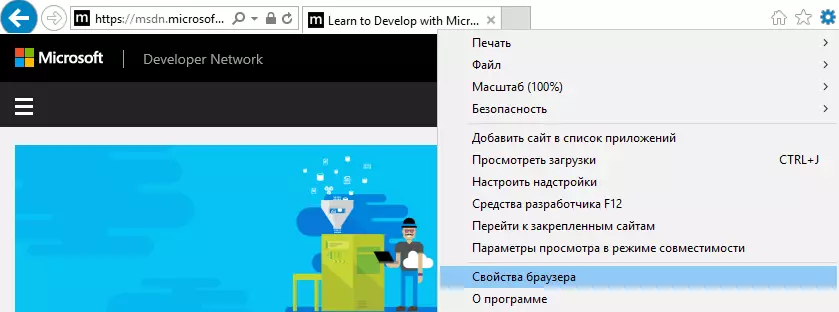
- Yn it finster Eigenskippen fan browser Klikje op it ljepper Feiligens
- Klikje op de knop Fersomje en dan knop Ok
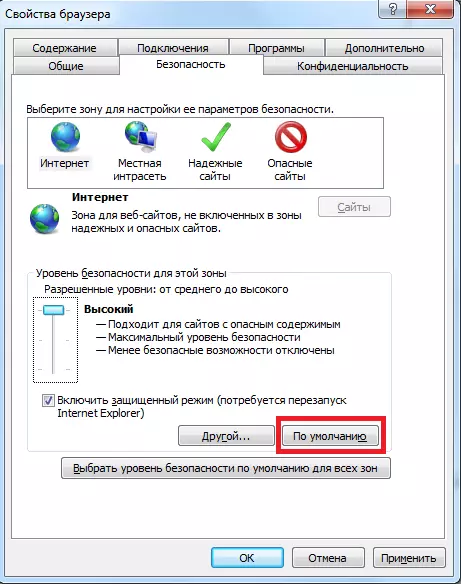
Internet Explorer tydlike bestannen
Elke kear as jo in webside iepenje, hâldt Internet Explorer in lokale kopy fan dizze online pagina nei de PC yn 'e saneamde tydlike bestannen. As sokke bestannen te folle wurde en de grutte fan 'e map befettet, berikt se ferskate gigabytes, kinne d'r problemen wêze mei it werjaan fan in webside, nammentlik in berjocht oer de skript-flater ferskynt. Regelmjittige skjinmemap mei tydlike bestannen kinne helpe om dit probleem te eliminearjen.
Om tydlike ynternetbestannen te wiskjen, folgje de folgjende sekwinsje fan aksjes.
- Iepenje Internet Explorer 11
- Klikje op it boppeste hoeke fan 'e browser (rjochts), klikje op it ikoan Tsjinst Yn 'e foarm fan in gear (as in kombinaasje fan' e Alt + X-kaaien). Dan yn it iepene menu, selektearje item. Eigenskippen fan browser
- Yn it finster Eigenskippen fan browser Klikje op it ljepper Algemien
- Yn haadstik Browser-tydskrift Druk op de knop Wiskje ...
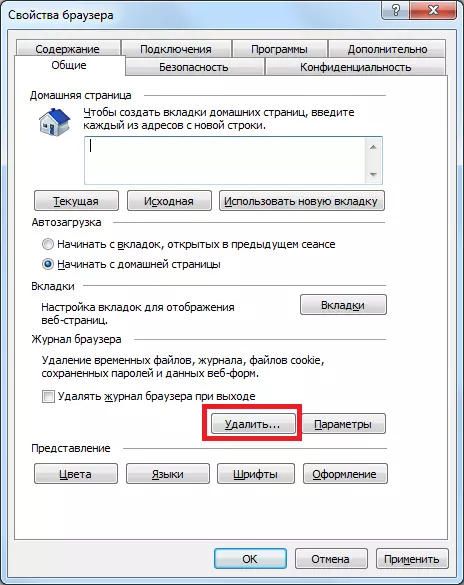
- Yn it finster De skiednis fan 'e resinsje ferwiderje Kontrolearje flaggen yn 'e buert by alinea's Tydlik ynternet- en webside, Koekjes en webside gegevens, Tydskrift
- Druk op de knop Ferwiderje
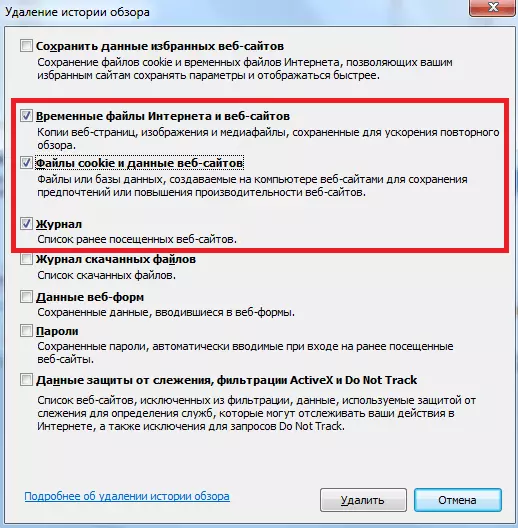
Anti-virussoftware wurk
Skript-flaters binne mooglik troch de eksploitaasje fan it Antivirus-programma as it aktive senario's blokkeart, Activex en Java-eleminten op in side as map om de browser tydlike bestannen te besparjen. Yn dit gefal moatte jo omsette nei de dokumintaasje foar it ynstalleare antivirus-produkt en map scan útskeakelje om tiid ynternetbestannen te besparjen, lykas ek ynteraktive objekten besparje.Ferkearde it ferwurkjen fan HTML-pagina-koade
Manifesteart ús, as regel, op ien fan 'e bepaalde side en jout oan dat de pagina-koade net folslein oanpast is om te wurkjen mei ynternet Explorer. Yn dit gefal is it it bêste om it debuggen fan skripts út te skeakeljen yn 'e browser. Om dit te dwaan, folgje dizze stappen.
- Iepenje Internet Explorer 11
- Klikje op it boppeste hoeke fan 'e browser (rjochts), klikje op it ikoan Tsjinst Yn 'e foarm fan in gear (as in kombinaasje fan' e Alt + X-kaaien). Dan yn it iepene menu, selektearje item. Eigenskippen fan browser
- Yn it finster Eigenskippen fan browser Klikje op it ljepper Neist
- Folgjende, selektearje it karfakje út it punt út it punt Notifikaasje sjen litte oer elke skriptflater en klikje op Ok.
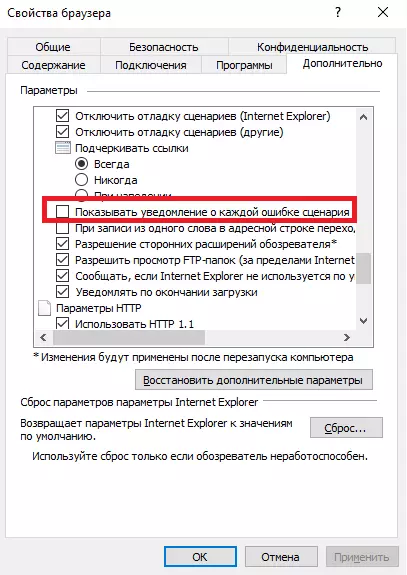
Dizze list fan 'e meast foarkommende redenen wêrtroch skripflater yn Internet Explorer feroarsaakje, dus as jo wurch binne fan sokke berjochten, betelje wat oandacht en it probleem ienris oplost en foar alles oplosse.
